Heim >Software-Tutorial >Bürosoftware >So ändern Sie den Kompatibilitätsmodus für Excel-Tabellen in den Normalmodus
So ändern Sie den Kompatibilitätsmodus für Excel-Tabellen in den Normalmodus
- PHPznach vorne
- 2024-03-20 20:01:131635Durchsuche
PHP-Editor Xinyi zeigt Ihnen, wie Sie den Kompatibilitätsmodus für Excel-Tabellen in den normalen Modus ändern. In Excel wird beim Öffnen einer Tabelle manchmal der Kompatibilitätsmodus angezeigt, sodass einige Funktionen nicht verfügbar sind. Um die Tabelle in den Normalmodus zu versetzen, klicken Sie einfach auf „Datei“ – „Optionen“ – „Erweitert“ – „Anzeigen“ und deaktivieren Sie „Funktionen in allen Arbeitsmappen anzeigen“. Dadurch wird das Formular wieder in den Normalmodus versetzt, sodass Sie alle Funktionen normal nutzen können.
1. Öffnen Sie ein Arbeitsblatt und zeigen Sie im Namen des Arbeitsblatts einen zusätzlichen Kompatibilitätsmodus an, wie in der Abbildung gezeigt.

2. In diesem Arbeitsblatt wird nach dem Ändern des Inhalts und dem Speichern immer das Dialogfeld des Kompatibilitätsprüfers angezeigt. Es ist sehr schwierig, diese Seite zu sehen, wie im Bild gezeigt.
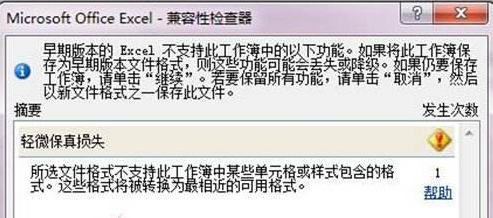
3. Klicken Sie auf die Office-Schaltfläche, klicken Sie auf Speichern unter, und dann werden viele Auswahllisten angezeigt. Wir wählen das Standardformat zum Speichern von Dateien aus, wie im Bild gezeigt.

4. Nach Auswahl des Speicherformats erscheint die Speicherseite. Sie können den Dateinamen ändern oder direkt den Originalnamen verwenden, wie im Bild gezeigt.
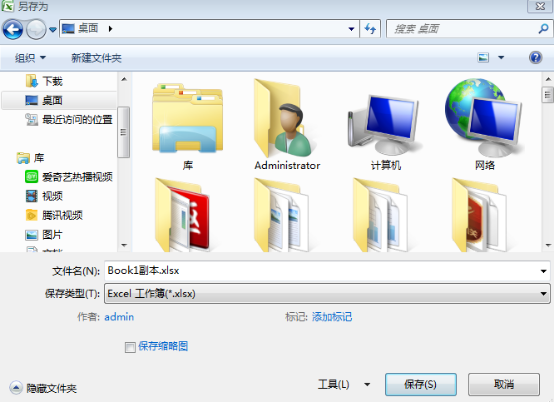
5. Wenn Sie den gerade gespeicherten Dateinamen öffnen, wird der Kompatibilitätsmodus nicht angezeigt und es wird kein Dialogfeld zur Kompatibilitätsprüfung angezeigt, wenn Sie auf Speichern klicken.
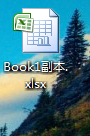

Das Obige ist die Operationsmethode, die Ihnen der Editor bietet, um den Excel-Tabellenkompatibilitätsmodus in den normalen Modus zu ändern. Ich hoffe, dass mein Austausch allen helfen kann, nach dem Unterricht fleißiger zu üben und die verschiedenen Einstellungen der Excel-Software besser zu beherrschen, damit die Arbeit und das Lernen in Zukunft komfortabler werden.
Das obige ist der detaillierte Inhalt vonSo ändern Sie den Kompatibilitätsmodus für Excel-Tabellen in den Normalmodus. Für weitere Informationen folgen Sie bitte anderen verwandten Artikeln auf der PHP chinesischen Website!

